Tela de seleção de arquivo [Mail Box]
No painel de controle, pressione [Access Stored Files]  [Mail Box] na tela [Home] e selecione uma Caixa de mensagem para exibir a tela de seleção de arquivo.
[Mail Box] na tela [Home] e selecione uma Caixa de mensagem para exibir a tela de seleção de arquivo.
Use esta tela para selecionar os arquivos para impressão ou envio.
Selecione um arquivo e pressione os botões para realizar diversas operações.
 [Mail Box] na tela [Home] e selecione uma Caixa de mensagem para exibir a tela de seleção de arquivo.
[Mail Box] na tela [Home] e selecione uma Caixa de mensagem para exibir a tela de seleção de arquivo. Use esta tela para selecionar os arquivos para impressão ou envio.
Selecione um arquivo e pressione os botões para realizar diversas operações.
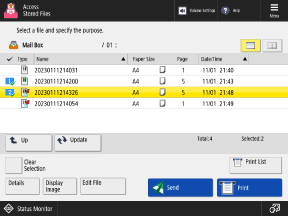
Selecionando um arquivo
Quando você seleciona um arquivo, ele recebe uma marca de seleção e um número. Ao imprimir ou mesclar vários arquivos simultaneamente, os arquivos serão impressos ou mesclados em ordem numérica.
Para selecionar todos os arquivos exibidos, pressione [Select All (Max 100 Files)] na parte inferior esquerda da tela com os arquivos desmarcados.
Para selecionar todos os arquivos exibidos, pressione [Select All (Max 100 Files)] na parte inferior esquerda da tela com os arquivos desmarcados.
* Você pode selecionar até 100 arquivos por vez.
* Arquivos com o ícone [ ] têm configurações de impressão salvas.
] têm configurações de impressão salvas.
 ] têm configurações de impressão salvas.
] têm configurações de impressão salvas.Verificando as informações e os detalhes do arquivo
Selecione um arquivo e pressione [Details] na parte inferior da tela para verificar a resolução do arquivo, modo de cor (RGB ou CMYK) e outros detalhes.
Você também pode alterar o nome na tela [Details].
Você também pode alterar o nome na tela [Details].
Selecionando um arquivo e pressione [Display Image] na parte inferior da tela para exibir uma tela de visualização e verificar os detalhes do arquivo.
Você também pode excluir uma página na tela de visualização e imprimir páginas na tela de visualização.
Você também pode excluir uma página na tela de visualização e imprimir páginas na tela de visualização.
Operando ou editando um arquivo
Selecione um arquivo e pressione [Edit File] na parte inferior da tela para mover, copiar ou mesclar arquivos e para editar arquivos página por página. Você também pode digitalizar um documento e salvar os dados na Caixa de mensagem. Operando e editando arquivos na Caixa de mensagem
Imprimindo um arquivo
Selecione um arquivo e pressione [Print] na parte inferior da tela para exibir a tela de configurações de impressão.
Use a tela de configurações de impressão para definir o número de cópias.
Use a tela de configurações de impressão para definir o número de cópias.
Enviando um arquivo
Selecione um arquivo e pressione [Send] na parte inferior da tela para exibir a tela de configurações de TX.
Use a tela de configurações de TX para especificar destinos e definir as configurações de TX antes de enviar.
Use a tela de configurações de TX para especificar destinos e definir as configurações de TX antes de enviar.
NOTA
Verificando as informações da Caixa de mensagem
O ícone de Caixa de mensagem [ ], número e nome de caixa são exibidos na parte superior esquerda da tela.
], número e nome de caixa são exibidos na parte superior esquerda da tela.
 ], número e nome de caixa são exibidos na parte superior esquerda da tela.
], número e nome de caixa são exibidos na parte superior esquerda da tela.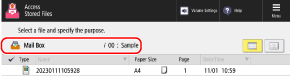
Pressione [Print List] na parte inferior direita da tela para imprimir uma lista de arquivos salvos na Caixa de mensagem.